iPhoneの使いこなしアイデア2(Rakuten Link折り返し通話は2タップ)
サブ回線で「Rakuten Link」を使ってみたいけど折り返し電話に失敗して料金が発生するという投稿をよく見かけて契約を躊躇している未経験の人はお読みください。
Rakuten Link折り返し通話は初めての場合は3タップです。
2度目からは2タップで折り返し電話がかけられます。
1. 着信履歴のインフォメーションアイコンをタップします。
履歴の右側にある円で囲まれた i マークです。
2. 画面が変わったら【発信】を長押しします。
初めてかける場合は【発信】になっています。
3. メニューの【Link】をクリックすればRakuten Linkが電話をかけてくれます。
以上で終了です。
次に同じ電話番号にかけるときは【発信】が【Link】に変わっています。
インフォーメーションアイコン→Linkタップの2ステップで電話がかけられます。
難しかったですか?
※これはiPhoneでの使用方法です。
かけ放題を安く使いたい人はお試しください。
PR【データはmineoで】←mineo掲示板なので宣伝してみました。
スマホを使いこなしてハッピーになってね!
٩( ᐛ )و
10 件のコメント
コメントするには、ログインまたはメンバー登録(無料)が必要です。






今までいちいちLinkアプリ立ち上げていました。
貴重な情報提供ありがとうございます。
>> さと さん
おおおおおお〜〜〜〜〜!!!喜んでくださってありがとうございます!!!
投稿した象もハッピーになりました。
\( ˆoˆ )/バンザ〜イ!
こんな情報は良いですね〜
私は大抵はメインのAndroidに入れて使っていますが、iPhoneに入れている場合もあるので、とても参考になります。
ありがとうございました😊
これから活用したいと思います、ありがとうございます😊
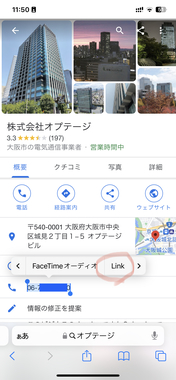
今知ったこと。ブラウザで検索して電話をかけること、よくありますが、電話番号を文字列選択すると、
コピーなどの操作が出る所に、「Link」 というのが出ますねー。
今までコピペしてLinkでかけていたので、多少は助かるかも。
ただ文字列選択するのが面倒です。
Rakuten Link も同じかはわかりませんが、たまに通話アプリが一覧に表示されなくなる時があります。
そんな時は電源を入れ直せば再度表示してくれます。
Rakuten Linkはもちろん、相手からのLine通話の折り返し等々にも使えて便利ですよ。(笑)
>> さと さん
電話番号を長押ししたらLinkが現れました!iPhoneのSafariでオプテージを検索しました。
もっと便利になーれ!
( ◠‿◠ )
久しぶりにやってみたら、Link出て来ました。
これからこちらを使いま~す!ありがとうございます★